回收站是我们经常会用到的工具,我们删除的文件或者文件夹都会在回收站中显示,但如果你删除一些大文件的时候,就会提醒你回收站容量不够了,要怎么办呢,其实我们可以自动以回收站容量大小,下面给大家介绍一下win10系统修改回收站容量大小的方法供大家参考!
1、首先在windows10系统中找到桌面的回收站,然后右击选择属性选项;
![]()
2、然后我们会看到有好多的硬盘,我们可以选择我们回收站到时候占的是哪个硬盘的,不用非得是系统盘的;

3、设置完毕了以后,我们会看到下面默认的就是自定义的,然后可以设置回收站最大值,根据自己的需求调整,不要太大也不要太小就可以了;
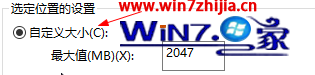
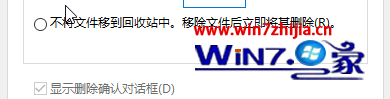
5、也可以将删除的时候有个提示显示出来,这个如果自己失误删除的时候,这个还能给自己一个提醒的。
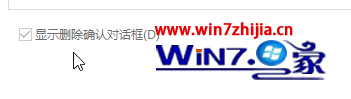
上面给大家介绍的就是关于win10系统修改回收站容量大小的方法,有需要的用户们不妨可以参照上面的方法进行操作就可以了,希望可以对大家有所帮助!